在当今信息时代,掌握一些基本的办公软件技能已成为职场人士的必备素质,Microsoft Word作为最常用的文字处理软件之一,不仅能够处理文本和数据,还具备一定的图形绘制功能,本文将详细介绍如何在Word中进行图形绘制,包括基本步骤、常用工具以及一些实用的技巧,帮助您提升文档的视觉效果和专业性。
Word图形绘制的基本步骤
1. 插入形状
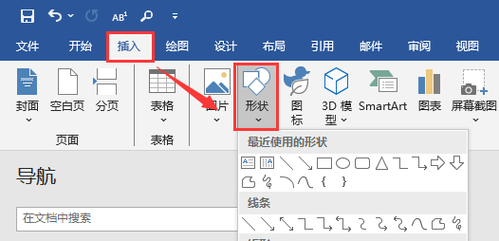
打开Word文档,点击顶部菜单栏中的“插入”选项卡,在插入选项卡中,找到“形状”按钮,点击后会弹出一个下拉菜单,其中包含了各种预定义的形状,如线条、箭头、矩形、圆形等,选择您需要的形状后,在文档中拖动鼠标即可绘制出相应的图形。
2. 调整形状大小和位置
绘制完形状后,您可能需要调整其大小和位置以适应文档布局,选中形状后,形状周围会出现八个控点,通过拖动这些控点可以调整形状的大小,您也可以直接拖动形状本身来改变其在页面上的位置。
3. 更改形状样式
为了使图形更加美观,您可以更改其样式,选中形状后,右键点击并选择“设置形状格式”,或者在顶部菜单栏中找到“格式”选项卡,点击“形状样式”,您可以更改形状的填充颜色、轮廓颜色、阴影效果等。
4. 添加文本到形状
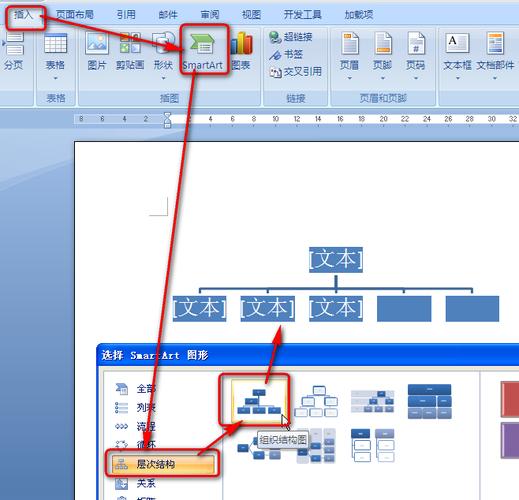
您可能需要在形状内部添加文本,选中形状后,右键点击并选择“添加文本”,然后输入您想要的文字,您还可以通过设置字体、字号、颜色等属性来美化文本。
常用工具介绍
1. SmartArt图形
SmartArt是Word中的一种智能图形工具,它提供了多种预设的图形模板,如流程图、层次结构图、循环图等,使用SmartArt可以快速创建专业的图表,点击“插入”选项卡中的“SmartArt”,选择一个合适的模板后,您可以在弹出的编辑窗口中输入数据,Word会自动生成对应的图表。
2. 图表
除了SmartArt之外,Word还支持插入Excel图表,如果您需要展示复杂的数据关系,可以使用图表功能,点击“插入”选项卡中的“图表”,选择一个适合的图表类型(如柱状图、折线图、饼图等),然后在弹出的Excel窗口中输入数据,关闭Excel后,图表将自动嵌入到Word文档中。
3. 文本框

文本框是一种灵活的文本容器,可以用来放置文本、图片或其他对象,点击“插入”选项卡中的“文本框”,选择一个预设的文本框样式或绘制自定义大小的文本框,您可以在文本框内输入文本,并通过设置边框、填充颜色等属性来美化外观。
实用技巧分享
1. 使用对齐工具
为了确保图形在文档中的整齐排列,您可以使用对齐工具,选中多个图形后,点击“格式”选项卡中的“对齐”,选择一种对齐方式(如左对齐、右对齐、居中对齐等),您还可以使用“分布水平”或“分布垂直”来均匀分布选定的图形。
2. 组合图形
当您需要将多个图形作为一个整体移动或调整时,可以将它们组合在一起,按住Shift键的同时选中多个图形,然后右键点击其中一个图形并选择“组合”,这样,这些图形就会变成一个单一的对象,方便您进行操作。
3. 使用快捷键提高效率
掌握一些常用的快捷键可以大大提高您的工作效率。
Ctrl+D:复制选定的图形及其格式。
Ctrl+G:将选定的图形组合在一起。
Ctrl+Shift+G:取消图形的组合。
Alt+F9:切换域代码的显示/隐藏。
相关问答FAQs
Q1: 如何在Word中创建三维立体图形?
A1: Word本身并不直接支持三维立体图形的创建,但您可以通过插入图片的方式间接实现,在网上找到一张三维立体图形的图片,然后按照以下步骤操作:
1、点击“插入”选项卡中的“图片”。
2、在弹出的文件对话框中选择您的三维图片文件。
3、点击“插入”按钮将图片插入到文档中。
4、选中图片后,您可以调整其大小和位置,并通过“格式”选项卡中的“图片样式”来美化外观。
虽然这种方法不能真正创建三维图形,但对于大多数应用场景来说已经足够了。
Q2: 如何将Word中的图形导出为图片文件?
A2: 如果您需要将Word中的图形导出为独立的图片文件,可以按照以下步骤操作:
1、选中您想要导出的图形。
2、右键点击选定的图形并选择“另存为图片”。
3、在弹出的文件对话框中选择保存位置和文件名。
4、点击“保存”按钮完成导出。
这种方法只能导出单个图形为图片文件,如果您想要导出整个文档或多个图形,建议先将它们复制到画图板或其他图像编辑软件中再进行导出。
小伙伴们,上文介绍word怎么做图的内容,你了解清楚吗?希望对你有所帮助,任何问题可以给我留言,让我们下期再见吧。
内容摘自:https://news.huochengrm.cn/cyzd/16874.html
